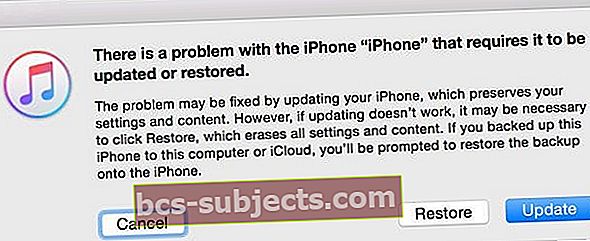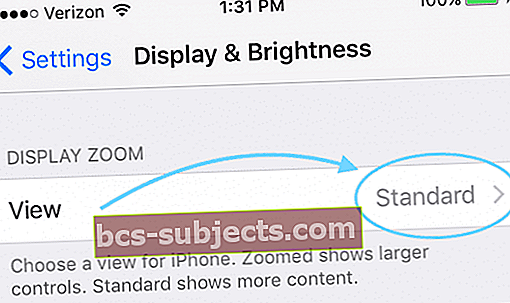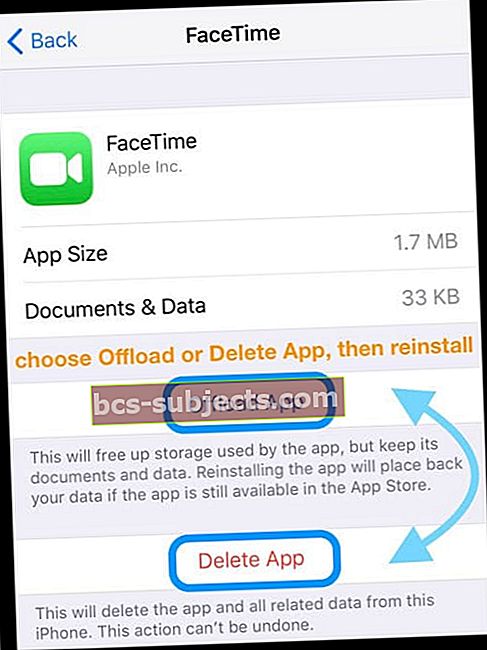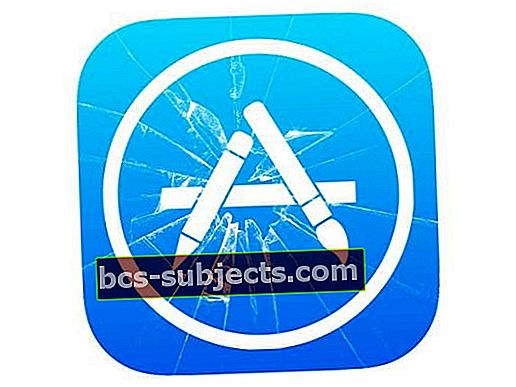Huomaa, että iPhone-näyttösi pimenee jatkuvasti? Vai pimenee iPhonen näyttö satunnaisesti? Odottamattomat uudelleenkäynnistykset, jumiutunut näyttö tai laite ei käynnisty? Jos näin on, et ole yksin kokenut iPhonen mustan näytön virhettä!
Joillakin käyttäjillä on ongelmia mustien / juuttuneiden näyttöjen kanssa. päivityksen jälkeen uusimpaan iOS-versioon. Tarkemmin, iPhonen (tai iPadin) näyttösi voi muuttua mustaksi, kun käynnistät sovelluksen.
Käyttäjät totesivat, että tämä ongelma ilmenee, kun he käynnistävät sovelluksen ensimmäistä kertaa. Jotkut käyttäjät ilmoittivat myös, että tämä musta näyttöongelma alkaa esiintyä puhelun soittamisen ääniohjauksella avulla.
Seuraa näitä nopeita vinkkejä, kun iPhone on jumissa mustalla näytöllä (toimii myös iPadissa ja iPodissa!)
- Pyydä Siriä lisäämään iPhonen kirkkautta valitsemalla "Hei Siri, lisää kirkkautta"
- Muuta näytön suuntaa kääntämällä iPhone fyysisesti vaaka- tai pystytilaan
- Käynnistä laite uudestaan
- Lataa laitetta pistorasiasta vähintään tunnin ajan ja yritä sitten uudelleenkäynnistystä tai pakotettua uudelleenkäynnistystä
- Yhdistä laite tietokoneeseen, jossa on iTunes (Windows ja macOS Mojave ja sitä uudemmat versiot) tai Finder-sovellus (macOS Catalina +), ja käynnistä palautustila
- Katso iPhone 8 -mallien osalta, täyttääkö laitteesi Applen korjausohjelman vaatimukset
- Satunnaisia ongelmia varten sulje sovellukset, palauta asetukset ja tarkista akun kunto
Ei aikaa? Katso videovinkit!

Pyydä Siriä lisäämään kirkkautta
Yksi helpoimmista korjauksista saada Sirin nostamaan näytön kirkkautta. Koska Siri kirkastaa näyttöä pienin välein - hän yleensä vastaa nyt hieman kirkkaammaksi, sinun on usein toistettava tämä komento muutaman kerran.
 On monia tapoja pyytää Siriä lisäämään kirkkautta. Kokeile "Hei Siri, kirkasta näyttöä"
On monia tapoja pyytää Siriä lisäämään kirkkautta. Kokeile "Hei Siri, kirkasta näyttöä" Aiheuttaako vaakatila iPhonen näytön mustaksi?
Muuta näytön suuntaa
Jotkut lukijat kertovat meille, että he korjasivat ongelman muuttamalla iPhonen näytön suuntaa - joten jos näet mustan näytön pystytilassa, vaihda vaaka-asentoon tai päinvastoin.
Katso kuinka pidät iPhoneasi
Toinen mahdollinen syy on se, miten käsittelet iPhonea. Jos olet yksi niistä iFolksista, jotka haluavat pitää puhelinta lähellä näytön yläosaa, tämä voi olla syy, miksi iPhone pimenee.
Lähestymisanturi sijaitsee iPhonen näytön yläosassa, kun pidät sitä pystyasennossa - saatat estää tai lukita muuten läheisyyden lukijan. Ja aiheuta siis iPhonesi tummuminen, koska iPhone luulee olevasi puhelussa ja asetti puhelimen korvallesi.
Yritä pitää kätesi pitämällä laitetta kiinni sivuista tai alareunasta - vältä näytön yläosaa ja yläreunoja.
Pakota uudelleenkäynnistys!
Liitä laite laturiin ja kytke seinäpistorasiaan (ei tietokoneen USB-porttiin) ja pakota sitten uudelleenkäynnistys
- IPhone 8 tai uudempi -mallissa ja iPadissa ilman Koti-painiketta: Paina ja vapauta nopeasti äänenvoimakkuuden lisäyspainike. Paina ja vapauta äänenvoimakkuuden vähennyspainike välittömästi. Pidä sitten Sivupainiketta painettuna, kunnes Apple-logo tulee näkyviin

- IPhone 7 tai iPhone 7 Plus: Pidä Sivu- ja Äänenvoimakkuuden vähennyspainikkeet painettuna samanaikaisesti. Pidä niitä kiinni, kunnes näet Apple-logon
- IPhone 6s: ssä ja vanhemmissa iPadeissa, joissa on Koti-painike tai iPod touch: Pidä sekä Koti- että Ylä- (tai Sivu) -painikkeita painettuina samanaikaisesti. Pidä niitä kiinni, kunnes Apple-logo tulee näkyviin
Jos pakotettu uudelleenkäynnistys ei auttanut
Liitä laite laturiin pistorasiasta (ei tietokoneportista) ja anna sen latautua vähintään tunnin ajan. Yritä sitten käynnistää se uudelleen tai pakottaa uudelleenkäynnistys.
Yhdistä iTunesiin tai Finderiin
Jos lataaminen tai pakotettu uudelleenkäynnistys ei korjannut mustaa näyttöäsi tai ei vastaa ongelmaan, yhdistä laitteesi tietokoneeseen, johon on asennettu iTunes tai MacOS Catalina + -sovelluksen Finder-sovellus, mieluiten uusin versio.
Jos sinulla ei ole tietokonetta, pyydä ystävää tai perheenjäsentä käyttämään omaansa tai käy Apple Storessa tai Apple-jälleenmyyjässä ja pyydä heitä käyttämään yhtä myymälän Mac-tietokoneista.
Seuraa Finderia tai iTunesia noudattamalla näitä ohjeita tiukassa järjestyksessä
- Avaa iTunes / Finder tietokoneella. Jos Finder tai iTunes on jo auki, sulje se ensin ja avaa se sitten uudelleen
- Liitä kaapeli tietokoneeseen ja sitten kaapeli laitteeseen
- Kun olet liittänyt laitteen, pakota laitteesi uudelleenkäynnistys
- IPhone 8 tai uudempi tai iPad, jossa ei ole Koti-painiketta: Paina ja vapauta nopeasti Äänenvoimakkuuden lisäys-painike. Paina ja vapauta äänenvoimakkuuden vähennyspainike välittömästi. Pidä sitten Sivupainiketta painettuna, kunnes näet palautustilanäytön
- IPhone 7 tai iPhone 7 Plus: Pidä Sivu- ja Äänenvoimakkuuden vähennyspainikkeet painettuna samanaikaisesti. Pidä niitä kiinni, kunnes näet palautustilanäytön
- IPhone 6s: ssä tai vanhemmassa, iPad, jossa on Koti-painike, tai iPod touch: Paina ja pidä painettuna sekä Koti- että Ylä- (tai Sivu) -painikkeita samanaikaisesti. Pidä niitä kiinni, kunnes näet palautustilanäytön
- Varmista, että näet palautustilan ruudun laitteellasi ennen jatkamista (katso alla oleva kuva). Jos et näe tätä näyttöä, kokeile toista pakotettua uudelleenkäynnistystä

- Kun Finder tai iTunes näyttää viestin, että laitteessasi on ongelma, joka vaatii palautuksen tai päivityksen, valitse Päivitä. iTunes tai Finder yrittää asentaa iOS: n poistamatta tietojasi
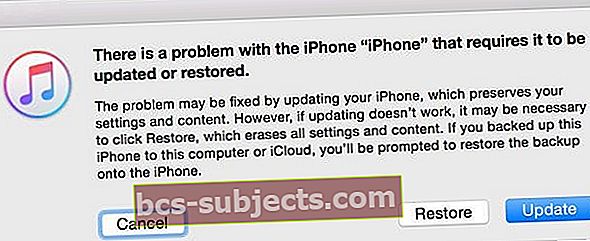
- Jos yli 15 minuuttia on kulunut, laite poistuu palautustilasta automaattisesti. Yritä pakottaa uudelleenkäynnistys uudelleen.
Musta tai jäätynyt näyttö iPhone 8: ssa?
Vuoden 2018 lopulla Apple totesi, että pienellä osalla iPhone 8 -logiikkalevyistä on valmistusvirhe. Vain tämä vika EI vaikuta iPhone 8 Plus -malleihin.
Oireita ovat odottamattomat uudelleenkäynnistykset, jumiutuneet näytöt tai laite ei käynnisty.
Kolmen vuoden ajan ostopäivästäsi (tai ensimmäisestä vähittäismyynnistä, jos ostit käytetyn laitteen), Apple korjaa tukikelpoiset iPhone 8: t ilmaiseksi.
Käytä Applen sarjanumeron tarkistajaa tarkistaaksesi, täyttääkö iPhonesi 8 vaatimukset. 
Koetko tämän iPhonen mustan näytön virheen satunnaisesti?
Jos voit käyttää iPhoneasi ajoittain, tee vianetsintä näiden vinkkien avulla:
- Joskus Sirin ottaminen käyttöön korjaa tämän ongelman. Jos Siri ei ole käytössä, siirry kohtaan Asetukset> Siri ja haku ja kytke Sirin päälle
- Muuta päivämäärää iPhonessa. Näpäytä Asetukset> Yleiset> Päivämäärä ja aika. Poista käytöstä Aseta automaattisesti -ominaisuus ja aseta aika manuaalisesti päivämäärälle. Käynnistä sitten laite uudelleen. Kun uudelleenkäynnistysongelma on ratkaistu, muuta päivämäärän ja kellonajan asetukset takaisin Aseta automaattisesti -asetukseksi.

- Vaihda näytön zoomausnäkymä vakiosta zoomaukseen tai "Zoomattu" - "Vakio"; alkuperäisestä asetuksestasi riippuen
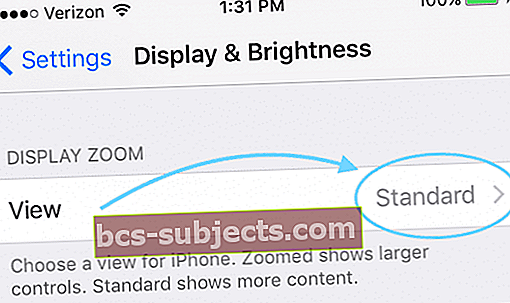
- Jos yllä oleva vinkki ei ratkaissut ongelmaa, kokeile tätä: Napauta Näytä zoomausnäkymä, valitse Zoomattu ja napauta ”Aseta”.
- Viestissä lukee "Display Doomin muuttaminen käynnistää iPhonen uudelleen" ja napauta "Käytä zoomattua". Kun iPhone on käynnistynyt uudelleen, napauta nyt Vakio> Aseta ja käytä vakiota.
- Palauta iDevicen asetukset. MeneAsetukset> Yleiset> Nollaa> Nollaa kaikki asetukset.
- Tämä nollaus ei vaikuta MITÄÄN tietoihin, mutta palaa oletusasetuksiin, kuten esteettömyysasetuksiin, taustakuviin ja poistaa tallennetut WiFi-salasanat.
- Napauta Asetukset> Esteettömyys> Näytön ja tekstin koko (vanhemman iOS: n kohdalla Yleiset> Esteettömyys> Näyttömahdollisuudet tai Asetukset> Näyttö ja kirkkaus) poista sitten käytöstäAutomaattinen kirkkaus“
- Käynnistä laite uudelleen pitämällä virtapainiketta painettuna.
- Poista ja asenna kaikki sovellukset, joiden kanssa sinulla on ongelmia
- Napauta sovellusta pitkään ja napauta sitten (x) -merkkiä, kun se tärisee. Siirry sitten App Storeen ja lataa sama sovellus uudelleen
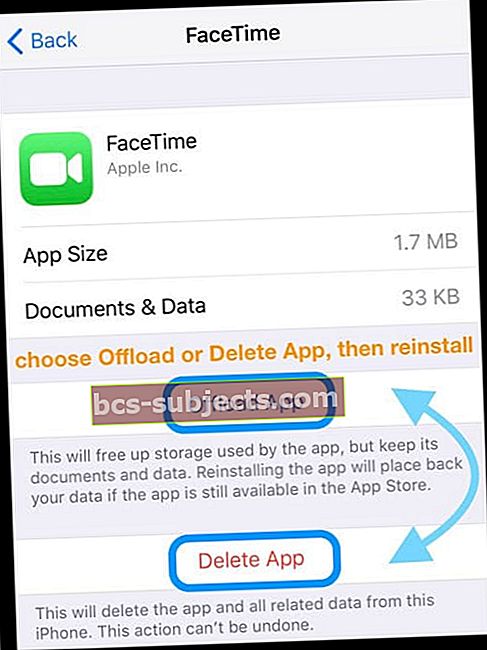
- Tai käytäAsetukset> Yleiset> Tallennustila ja poistaa tai ladata sovelluksia sieltä
- Napauta sovellusta pitkään ja napauta sitten (x) -merkkiä, kun se tärisee. Siirry sitten App Storeen ja lataa sama sovellus uudelleen
Huono sovelluskäyttäytyminen?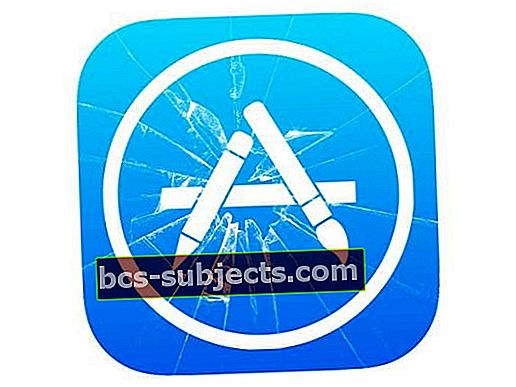
Jos musta ruutu esiintyy satunnaisesti, ongelma johtuu usein huonosti käyttäytyvästä sovelluksesta tai pakenevasta sovelluksesta.
Kokeile löytää ongelmallinen sovellus!
- Kaksoisnapsauta kotipainiketta tai pyyhkäise ylös kotileikkipalkkiin ja sulje kaikki avoimet sovellukset pyyhkäisemällä sovelluksen esikatselu ylös ja pois näytön yläosasta.
- Kun olet sulkenut kaikki sovellukset, avaa sovellukset yksitellen ja tarkista, palautuuko ongelma.
- Pidä silmällä akun käyttöä
- Jos huomaat äkillisen nopean akun tyhjenemisen, ota huomioon avaamasi sovellus - se saattaa olla ongelma
- Sulje kyseinen sovellus ja jatka muiden sovellusten avaamista yksitellen
- Käy läpi kaikki sovelluksesi ja katso, aiheuttavatko sovellukset ongelmia
Jotkut sovellukset eivät ole ohjelmoitu hyvin ja johtavat kaatumiseen, mustiin näyttöihin ja nopeaan akun tyhjenemiseen.
Akku- tai laitteisto-ongelma?
Jos se on akkuongelma, joka aiheuttaa iPhonen mustan, sinun on ehkä vaihdettava se. Ennen kuin etsit vaihtoa, tarkista akun nykyinen kunto (jos mahdollista) iOS 11.3: n tai uudemman Battery Health -sovelluksella
Jos et pysty tarkistamaan akun kuntoa, koska et voi saada iPhoneasi ylittämään mustaa näyttöä, ota yhteyttä Applen tukeen ja pyydä heitä suorittamaan diagnostiikka iPhonellasi. Selvitä, onko kyseessä todennäköisesti akkuongelma, ennen kuin jatkat.
Valitettavasti joskus ongelmamme ovat oireita iPhonen, iPadin tai iPod Touchin laitteiston vikaantumisesta. Jos akku tyhjenee ja iDevice palaa mustalle näytölle muutamassa minuutissa, emolevyssä on todennäköisesti ongelma.
Nämä ovat kalliita korjauksia, joten jos laitteesi ei kuulu AppleCare + -palvelun piiriin, ota yhteyttä Applen tukeen ja selvitä korjaus- tai vaihtovaihtoehdot.
Mikään ei auta iDevice Black Screen -sovelluksessa? Kokeile DFU-tilaa
Jos mikään näistä vinkeistä ei toimi laitteellasi, harkitse DFU-tilan käyttöä. DFU: n (laiteohjelmiston päivityksen) avulla iPhone, iPad tai iPod touch voidaan palauttaa mistä tahansa tilasta.
Lukijan vinkit
- Sisään Asetukset> Yleiset> Nollaa> Nollaa kaikki asetukset auttoi tässä asiassa
- On parasta ottaa yhteyttä Applen tukeen, jos sinulla on seuraavia ongelmia:
- Musta näyttö lataamisen jälkeen, mutta voit kuulla hälytyksiä, ääniä ja tärinää
- Laite piippaa, kun poistat mykistyksen ja liität sen virtalähteeseen
- Näyttö on päällä, mutta se ei vastaa, kun napautat, liu'utat tai yrität muita eleitä
- Laitteesi on jumissa Apple-logossa, se näyttää yksivärisen tai sitä ei tunnisteta iTunesissa